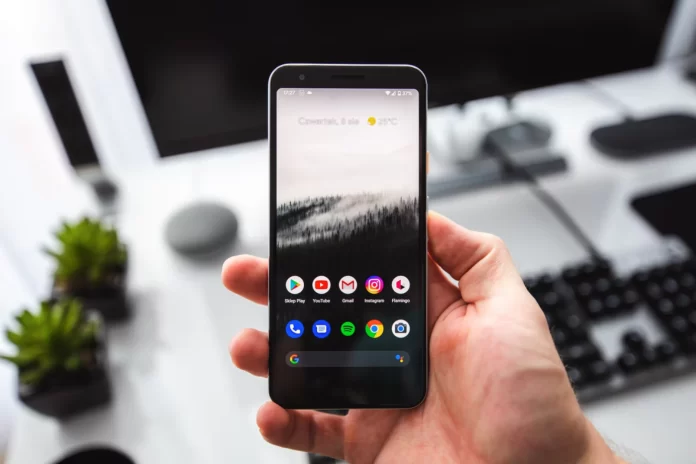Современные смартфоны уже давно выучили грамматику и знают, как пишутся слова почти на всех языках мира. Так называемая функция автокоррекции в клавиатуре помогает людям писать сообщения без ошибок. Клавиатура, которую вы используете, обращается к словарю на вашем смартфоне. Если вы пишете слова неправильно, вам будет предложено ввести правильное написание слова или слова будут автоматически заменены на правильное написание.
Иногда такие вещи, как имена, малоизвестные города, названия улиц и клички домашних животных, могут быть неизвестны клавиатуре вашего устройства Android. Вместо того чтобы вручную исправлять клавиатуру каждый раз, когда она пытается изменить эти слова, вы можете добавить их в словарь.
Этот метод, конечно, сложнее, чем полное отключение автокоррекции, но он того стоит. В конце концов, вы будете добавлять в словарь только те слова, которые вам нужны, а в остальное время ваш смартфон все равно будет «помогать вам с грамматикой».
Если вы хотите добавить слово или фразу в словарь автокоррекции Android, вот как вы можете это сделать.
Как добавить слово или фразу в словарь клавиатуры Samsung
Клавиатура Samsung может быть не столь понятна пользователю, когда речь идет о добавлении слов в словарь. Тем не менее, если вы хотите это сделать, необходимо выполнить следующие шаги:
- Прежде всего, введите текст в текстовое поле, чтобы открыть клавиатуру.
- Затем введите слово или фразу, которую вы хотите добавить, и нажмите на флажок, чтобы принять написание.
- После этого нажмите на backspace, чтобы снова выделить слово и выбрать его на панели предложений.
После выполнения этих действий слово будет сохранено и в дальнейшем будет появляться как предложение.
Как добавить слово или фразу в словарь клавиатуры Gboard
Если вы хотите добавить слово или фразу в словарь Google Gboard, необходимо выполнить следующие действия:
- Сначала откройте клавиатуру и введите слово или фразу, которую вы хотите добавить.
- Далее, если слова нет в словаре, под ним появится красная строка. Нажмите на слово и выберите «Добавить в словарь».
Выполнив эти действия, вы добавите слово или фразу в словарь Google Gboard. Теперь это слово или фраза будет предлагаться в будущем.
Как отключить функцию автокоррекции в Gboard
Если вы хотите отключить функцию автокоррекции в Gboard на своем устройстве Android, выполните следующие действия:
- Дважды проведите вниз от верхней части экрана смартфона или планшета Android, чтобы открыть панель «Быстрые настройки».
- Нажмите на значок шестеренки.
- После этого перейдите в раздел «Система» в меню «Настройки».
- Затем выберите «Языки и ввод».
- Нажмите на опцию «Экранная клавиатура» в разделе «Клавиатура».
- Откройте настройки «Gboard» и выберите «Коррекция текста».
- Наконец, прокрутите вниз и отключите опцию «Автокоррекция».
Выполнив эти действия, вы отключите функцию автокоррекции в Gboard на своем устройстве Android.
Как включить автоматическую замену строчных букв прописными на Android
Android может автоматически исправлять заглавные буквы в начале предложений и в именах существительных по мере набора текста.
В обычных условиях это полезная функция. Однако для некоторых людей она не может быть идеальной. Многие слова являются как именами существительными, так и обычными существительными. Если вы обнаружите, что регулярно используете такие слова, вы можете отключить функцию автокапитализации.
Это можно сделать, выполнив следующие действия:
- Перейдите в меню «Настройки» и выберите «Система».
- Затем выберите «Языки и ввод».
- Нажмите на опцию «Экранная клавиатура» в разделе «Клавиатура».
- Откройте настройки «Gboard» и выберите «Коррекция текста».
- После этого перейдите к пункту «Автокапитализация» и включите его.
Выполнив эти шаги, вы сможете включить автоматическую замену строчных букв на заглавные на Android.
Как работает Т9
Хотя на мобильных устройствах с сенсорным экраном легко попасть по нужным клавишам, эта функция делает набор текста еще быстрее и исправляет ошибки, которые легко пропустить.
Когда вы начинаете набирать слово — система сверяет его со словарем и угадывает варианты, которые вы можете набрать дальше. Если вы нажмете пробел, слово будет заменено на наиболее подходящее. Если вы допустите ошибку, также будет произведена замена.
Варианты слов берутся из специального словаря, кроме того, вы можете пополнять их самостоятельно. Слова, которые пишутся чаще всего, ставятся первыми.
В результате, благодаря такой подстановке целых слов в еще не написанное слово, писать можно гораздо продуктивнее и приятнее, чем печатая каждую букву по отдельности.